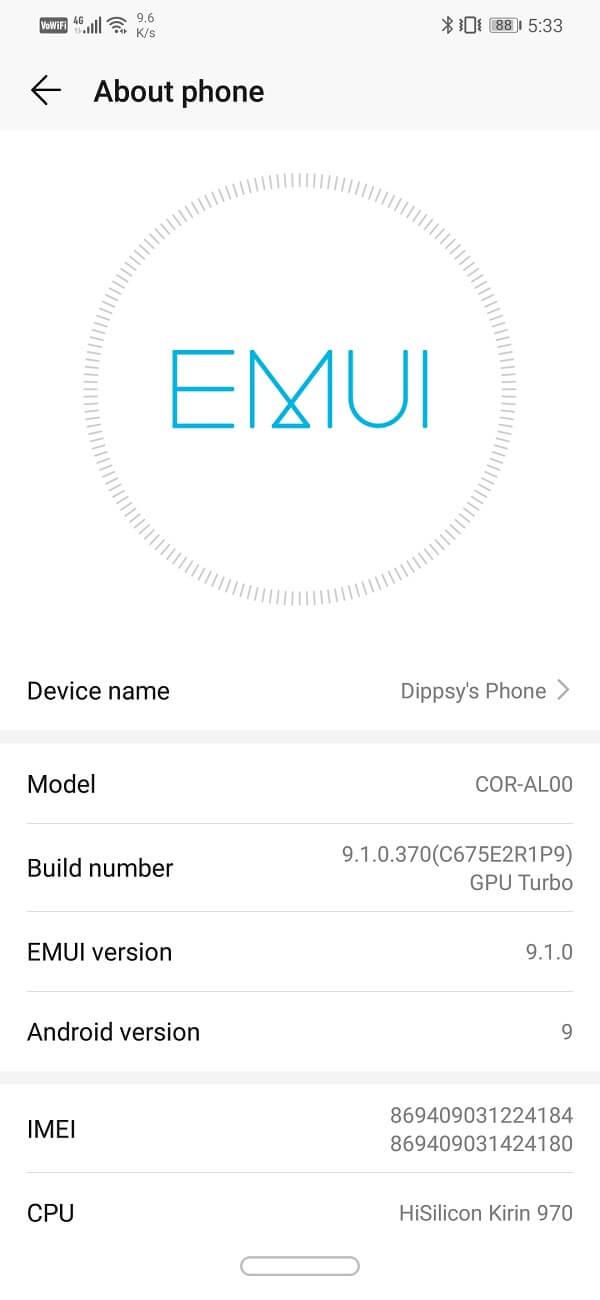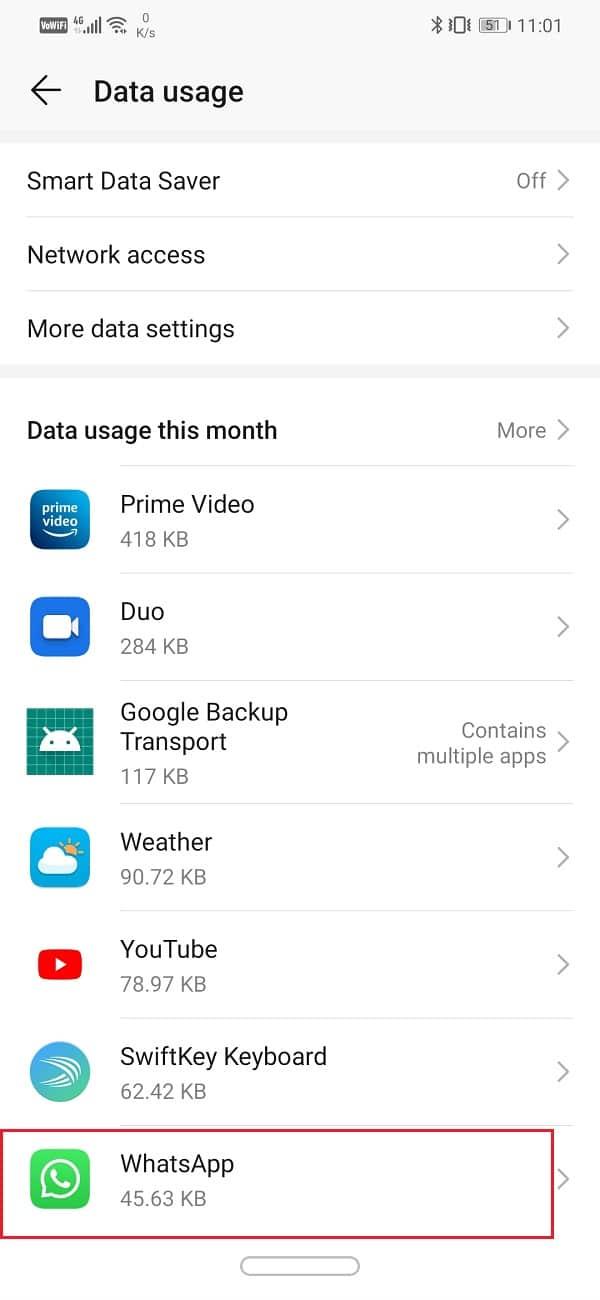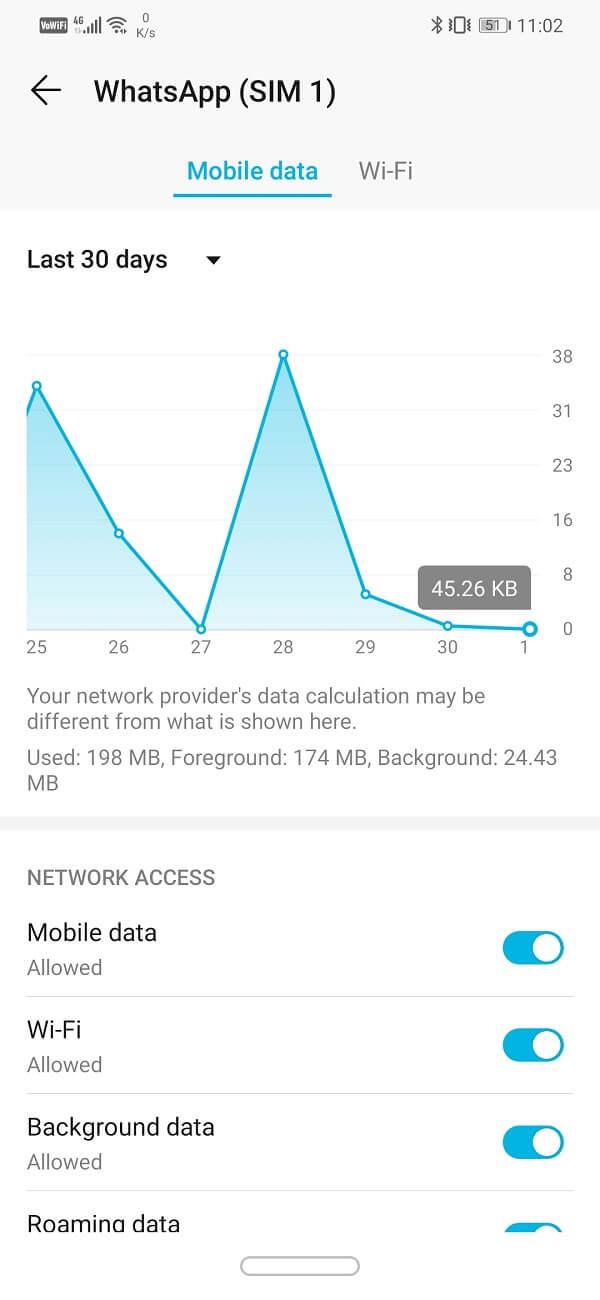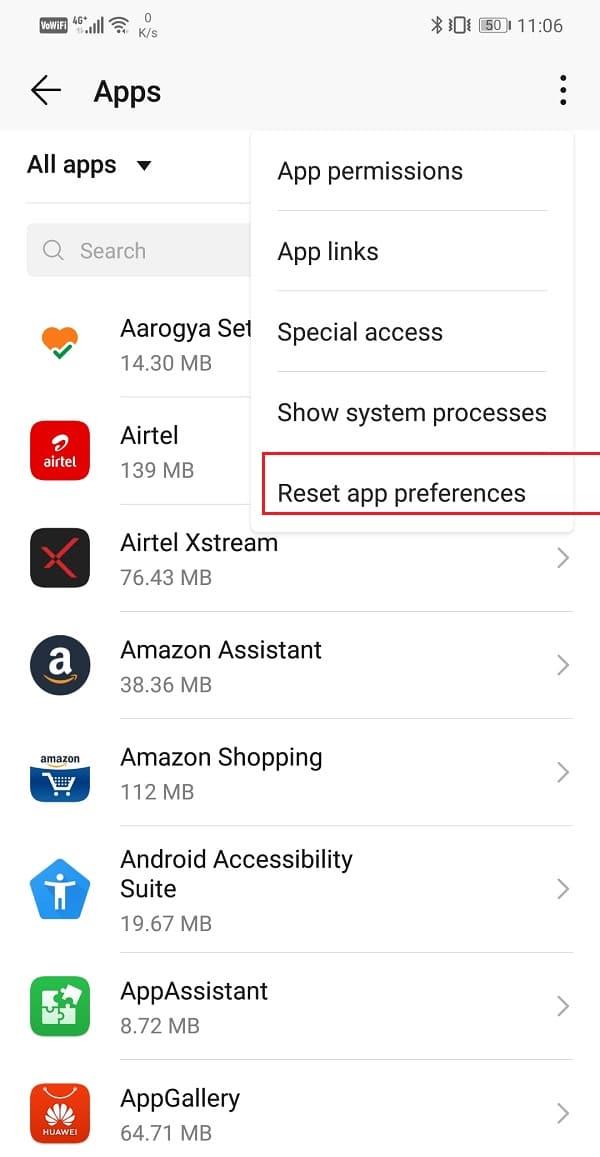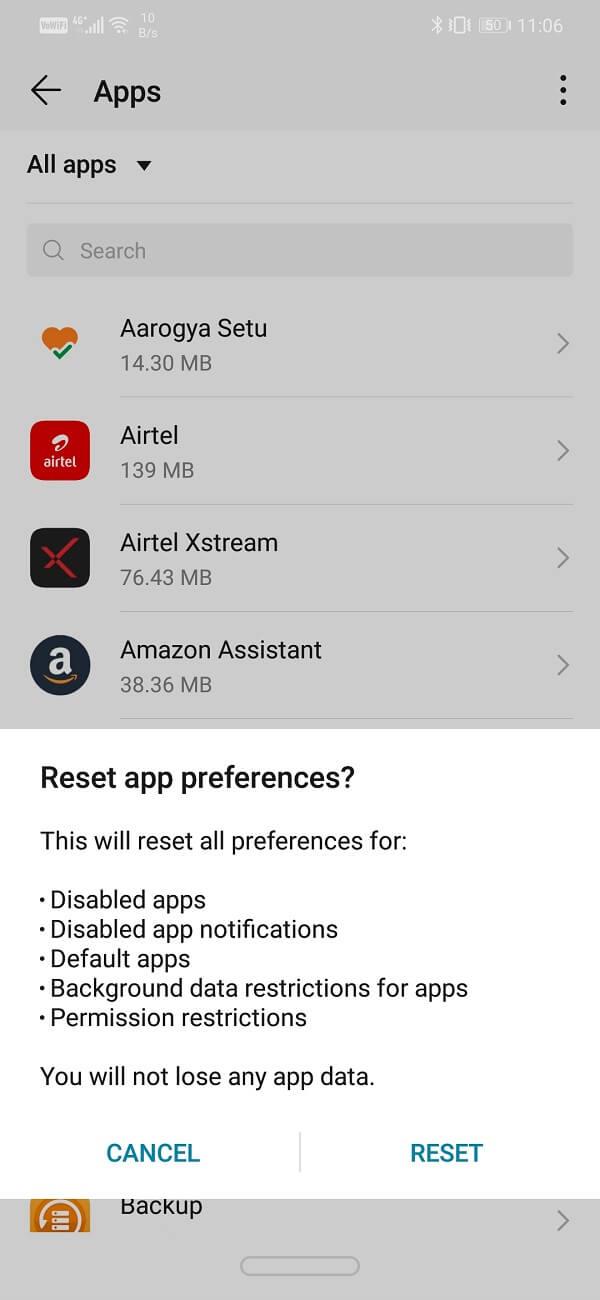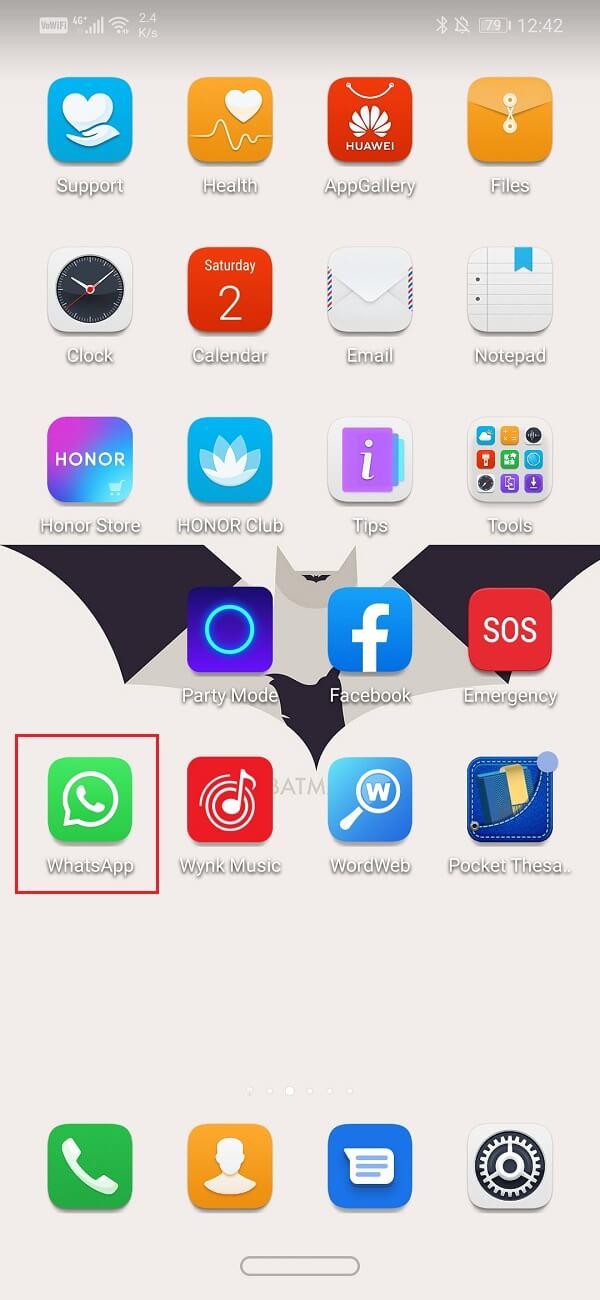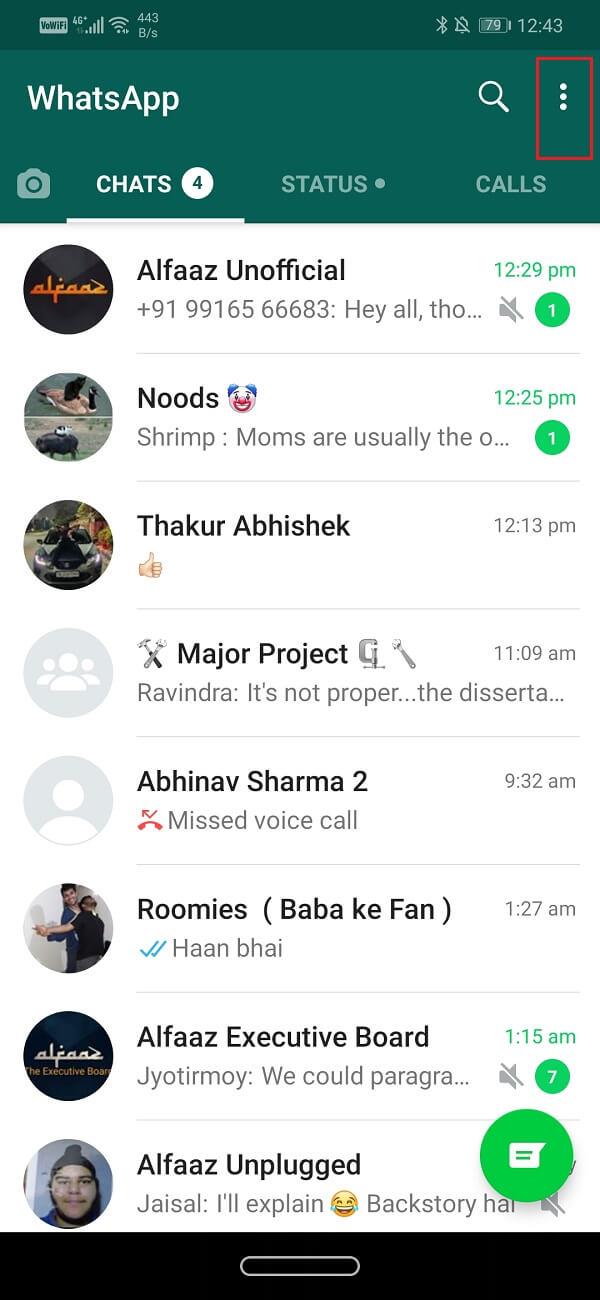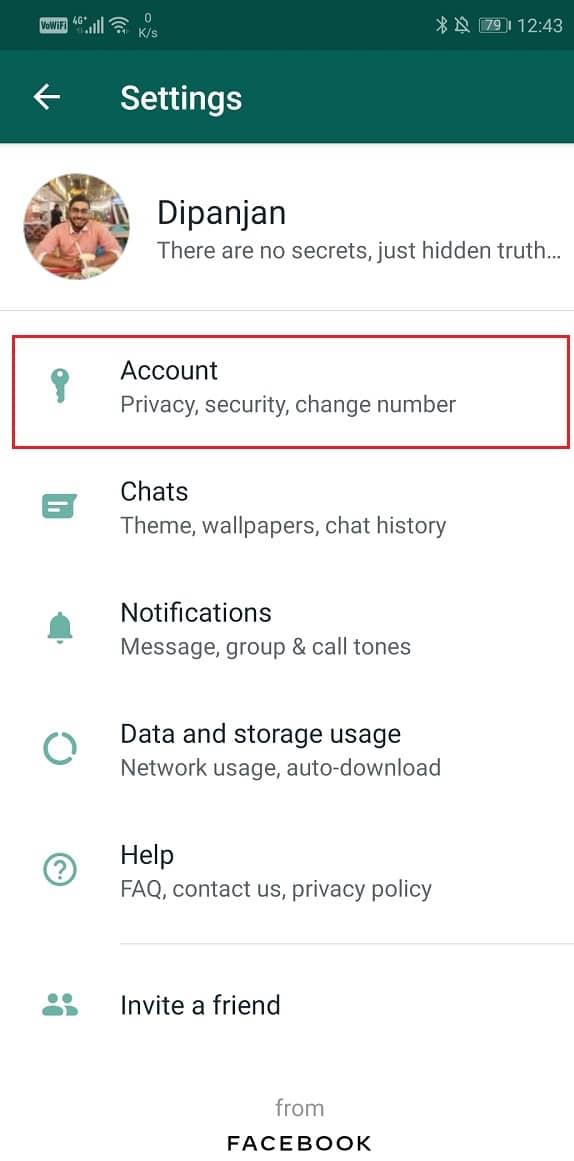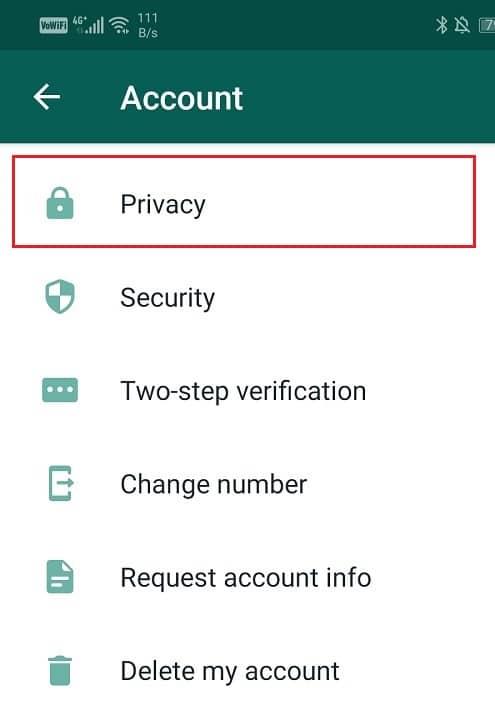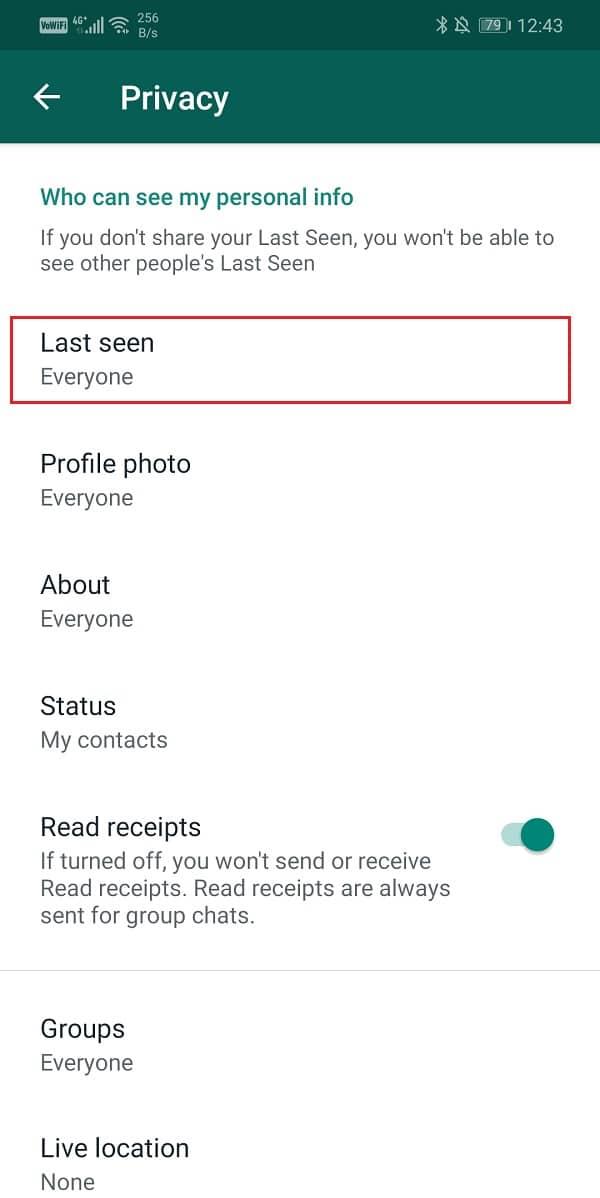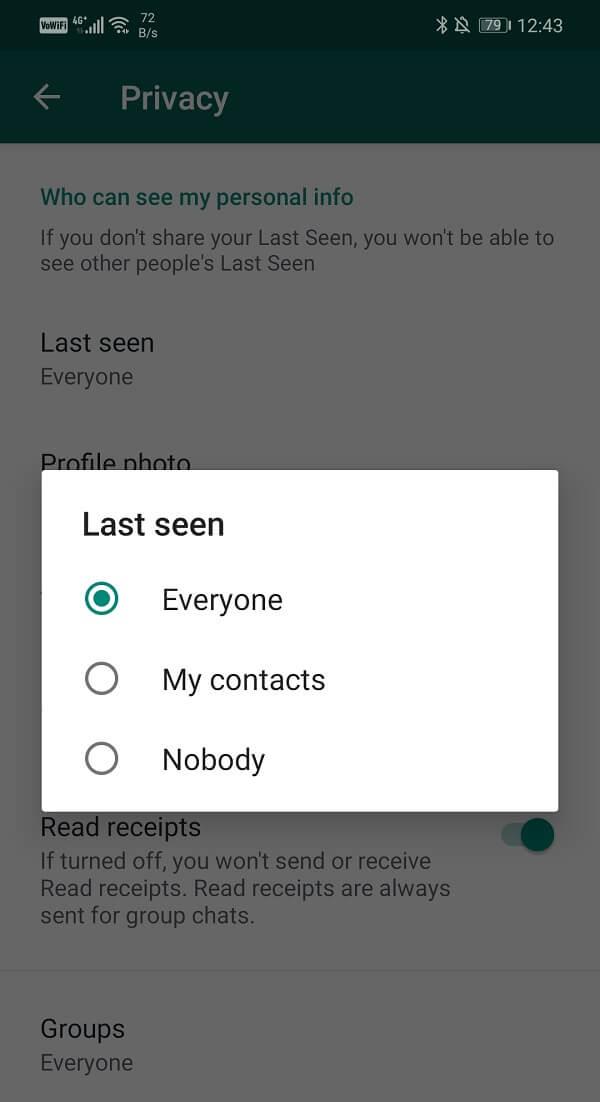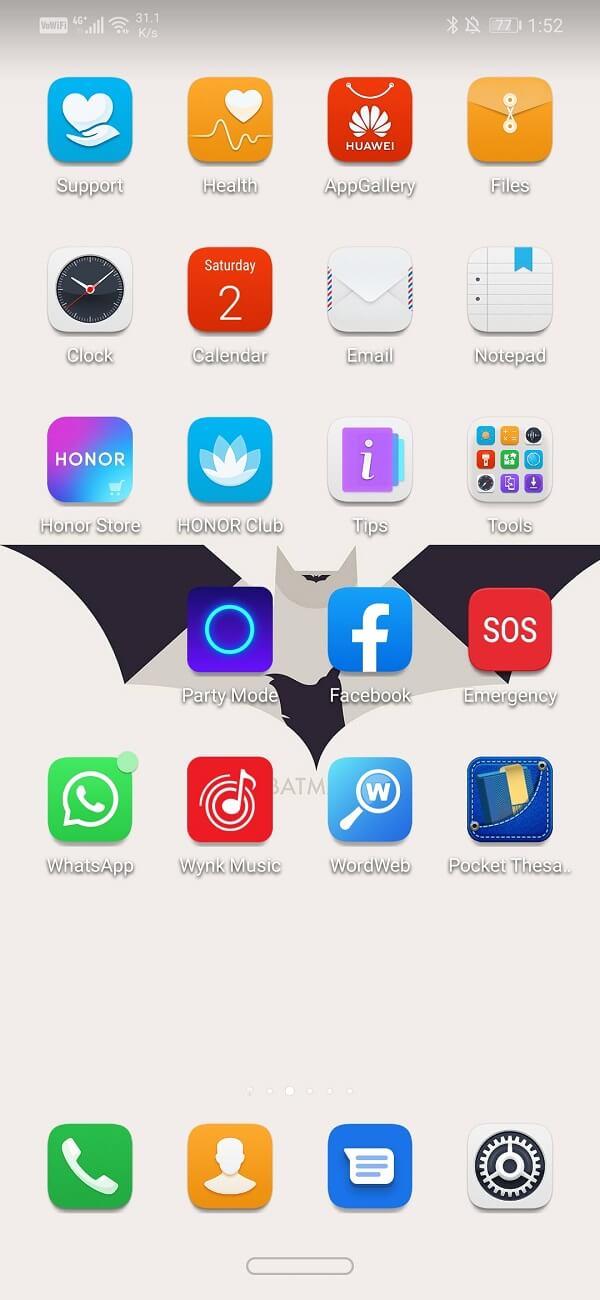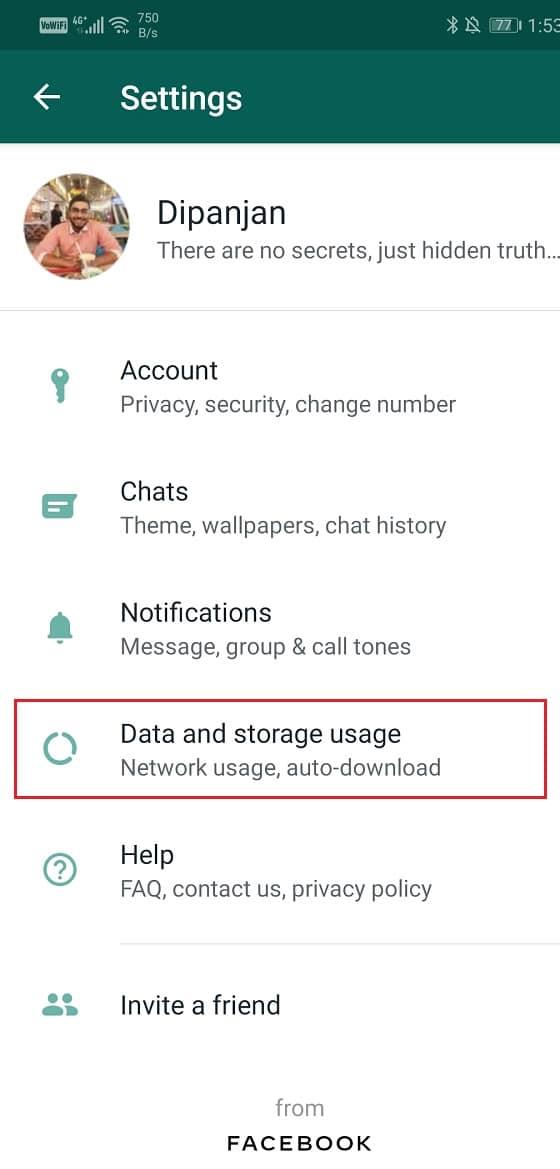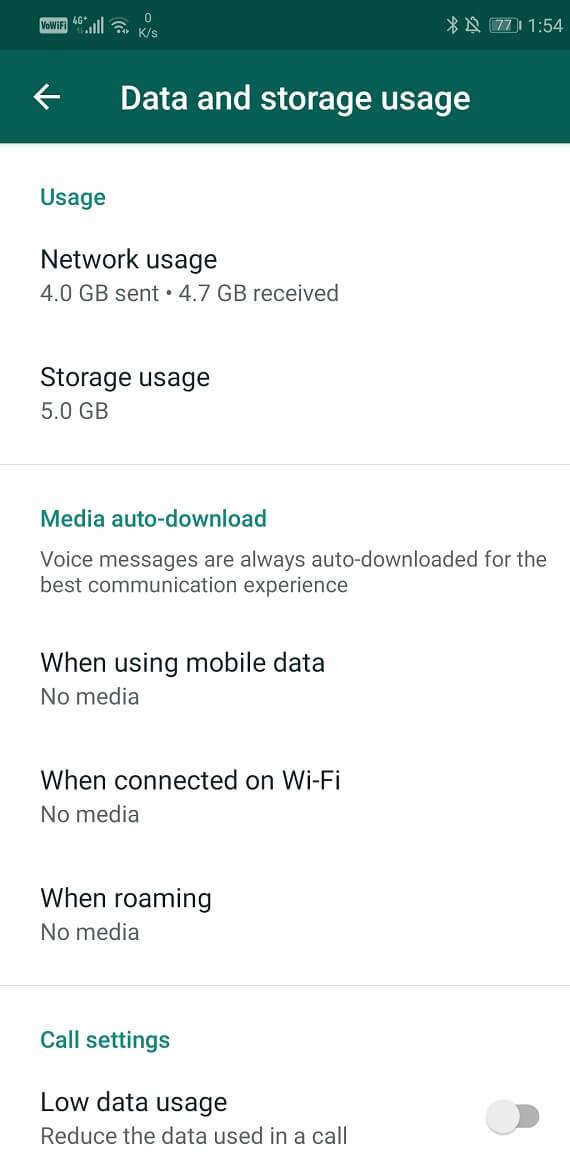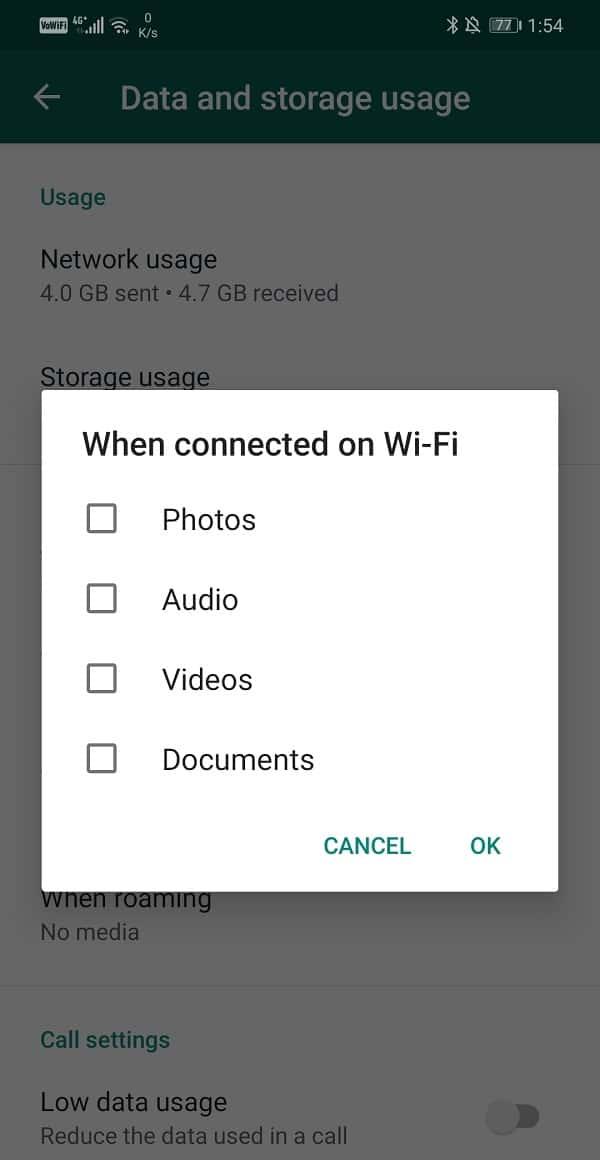WhatsApp non funziona o non risponde? Non preoccuparti, in questa guida risolveremo alcuni dei problemi più comuni con WhatsApp su Android.
Al giorno d'oggi, il nome WhatsApp ha bisogno di presentazioni. È l'app di chat più utilizzata al mondo in questo momento. La popolarità di WhatsApp è chiaramente senza pari. È gratuito, semplice ed estremamente facile da usare. Grazie a queste funzionalità, persone di tutte le età hanno un account su WhatsApp. Risorse come chiamate vocali, videochiamate, chiamate in conferenza, condivisione di immagini, video, documenti, file, invio di posizione e contatti e molto altro ancora rendono WhatsApp estremamente utile e una parte inseparabile delle comunicazioni moderne.

Nonostante sia così popolare in tutto il mondo, WhatsApp non è perfetto. Ha una propria serie di bug e glitch. Molte persone affrontano quotidianamente vari tipi di problemi nell'app. A partire dall'accesso al tuo account per frequenti arresti anomali delle app, WhatsApp spesso causa molti inconvenienti. In questo post, discuteremo alcuni dei problemi più comuni con WhatsApp e ti guideremo anche a risolverli.
Contenuti
Risolvi i problemi comuni con WhatsApp
1. Problema con il download di WhatsApp
In alto, se hai un problema all'inizio, ad esempio durante il download di WhatsApp, allora è piuttosto fastidioso. Il motivo più comune per cui non riesci a scaricare WhatsApp è il problema di compatibilità. Devi assicurarti che il tuo dispositivo sia compatibile con l'app. Devi avere la versione di Android 2.3.3 o successiva sul tuo telefono per usare WhatsApp. Per controllare la versione di Android sul tuo telefono, segui questi passaggi:
1. Apri Impostazioni sul tuo telefono.

2. Ora fai clic sulla scheda Sistema .

3. Toccare l' opzione Informazioni sul telefono .

4. La tua versione di Android verrà visualizzata qui.
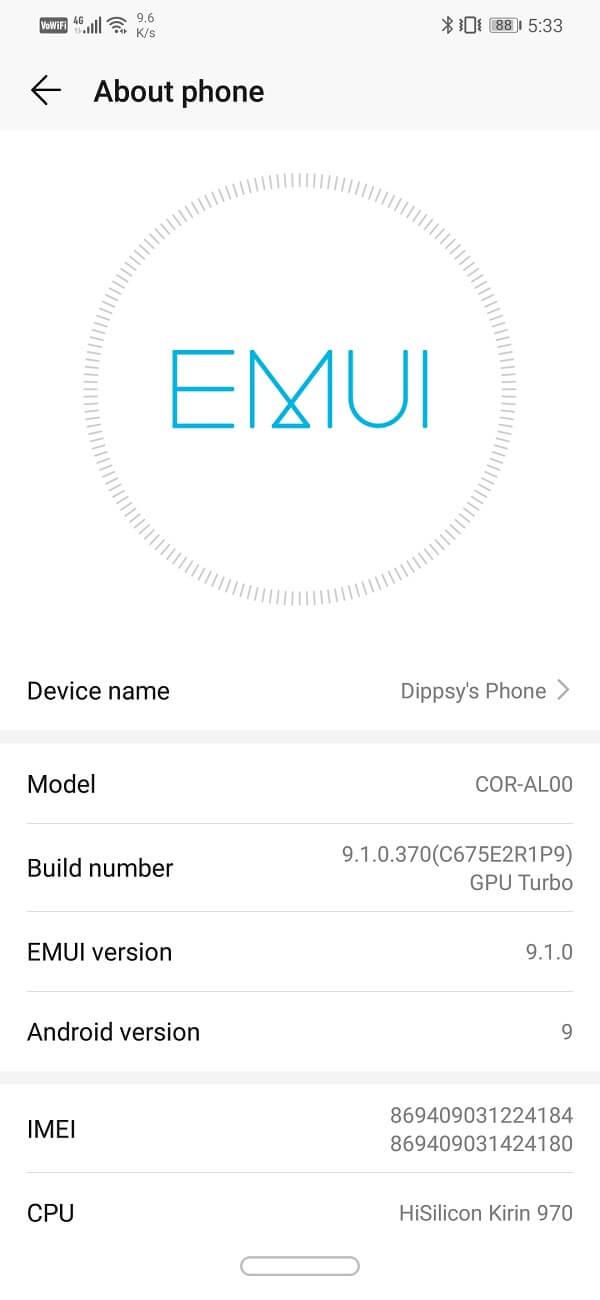
2. Problema con il codice di attivazione
Se non riesci ad attivare il tuo account WhatsApp perché il codice di attivazione generato automaticamente non ha raggiunto il tuo dispositivo, assicurati che il numero di cellulare che hai inserito sia corretto. Inoltre, assicurati che il codice del paese sia corretto. Se non riesci ancora a ricevere il codice di attivazione tramite un messaggio di testo, puoi optare per l'opzione di chiamata vocale. In questo caso, WhatsApp leggerà il codice tramite una chiamata vocale. Tieni presente che non è possibile avere più account con lo stesso numero. Quindi, se hai già un account con il numero attuale, non potrai attivare un secondo account.
3. Impossibile connettersi a WhatsApp
Un altro problema comune con WhatsApp è la connettività. A volte non riesci a inviare o ricevere messaggi su WhatsApp. I file multimediali non verranno scaricati e non sarai in grado di caricare gli stati. Potrebbero esserci diversi motivi per cui si verifica questo problema, come la mancanza di connessione a Internet, il problema con i server WhatsApp, problemi di connessione Wi-Fi , ecc. Per affrontare questo problema, è necessario escludere tutte queste possibilità una per una .
La prima cosa che devi fare è assicurarti che il problema si verifichi solo sul tuo dispositivo e nessun altro. Chiedi ai tuoi amici o familiari se sono in grado di utilizzare WhatsApp correttamente. Se tutti stanno affrontando lo stesso problema, è possibile che i server WhatsApp siano inattivi e non c'è nulla che tu possa fare al riguardo. Devi solo aspettare che risolvano il problema e che i server siano di nuovo attivi.
In caso contrario, assicurati di disporre di una connessione Internet stabile. Prova a cercare qualcosa online o riproduci un video di YouTube per verificare che Internet funzioni correttamente. Se il problema riguarda Internet, puoi provare le seguenti cose.
1. Spegni il Wi-Fi e riaccendilo.
2. Passa ai dati mobili .

3. Attiva la modalità aereo e spegni di nuovo.

4. I contatti non vengono riconosciuti da WhatsApp
A volte, alcuni dei tuoi contatti non vengono visualizzati su WhatsApp. È possibile che il numero che stai cercando non stia utilizzando WhatsApp. Oltre a ciò, ci sono una serie di passaggi e controlli che puoi eseguire per risolvere questo problema.
1. Assicurati che i tuoi contatti siano impostati come "visibili/visualizzabili" nell'elenco dei contatti in modo che WhatsApp sia in grado di rilevarli.
2. Ricontrolla il numero salvato nel tuo contatto per assicurarti che sia corretto.
3. Aggiorna i contatti in WhatsApp .
4. Aggiorna WhatsApp alla sua versione più recente.

Leggi anche: Come usare gli adesivi Memoji su WhatsApp per Android
5. I messaggi in arrivo vengono ritardati
Se non ricevi i messaggi in tempo o i tuoi messaggi impiegano più tempo del solito per essere inviati, è possibile che WhatsApp non ottenga una connessione Internet adeguata. Innanzitutto, assicurati di disporre di una connessione Internet attiva. Prova a utilizzare il tuo browser e nota se funziona correttamente o meno. In tal caso, è possibile che l'utilizzo dei dati per WhatsApp sia stato limitato. Segui questi semplici passaggi per risolvere il problema.
1. Vai alle impostazioni del tuo telefono.

2. Ora fai clic sull'opzione Wireless e reti .

3. Toccare Utilizzo dati .

4. Scorri verso il basso e seleziona WhatsApp .
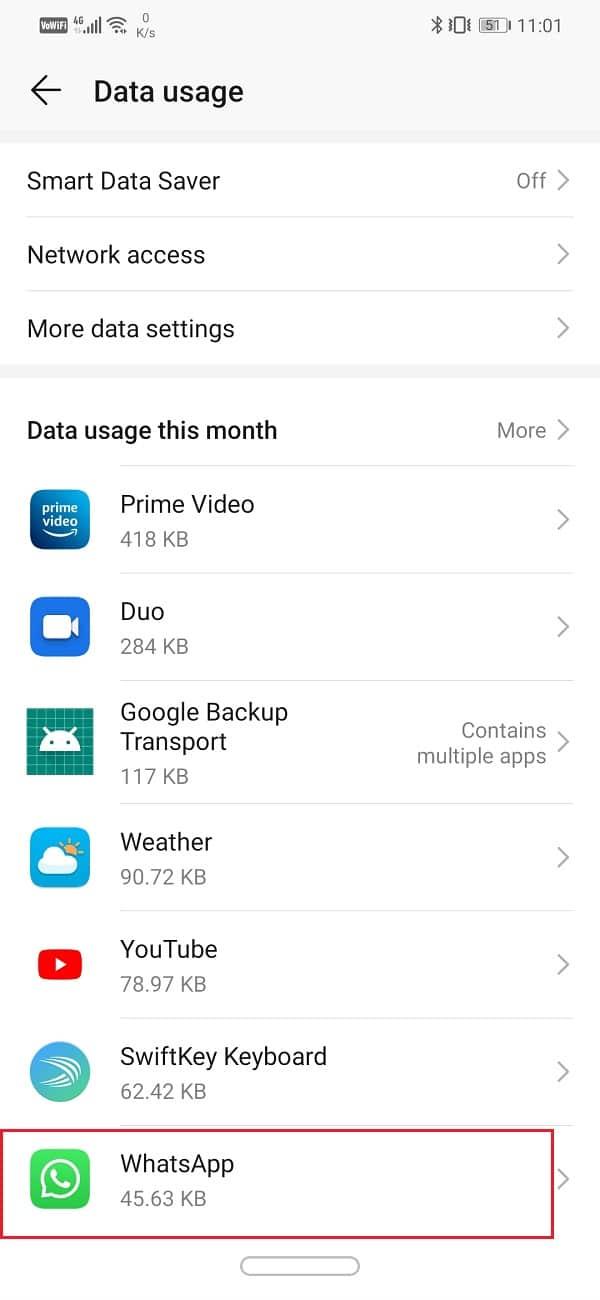
5. Ora attiva tutte le autorizzazioni di accesso alla rete per WhatsApp .
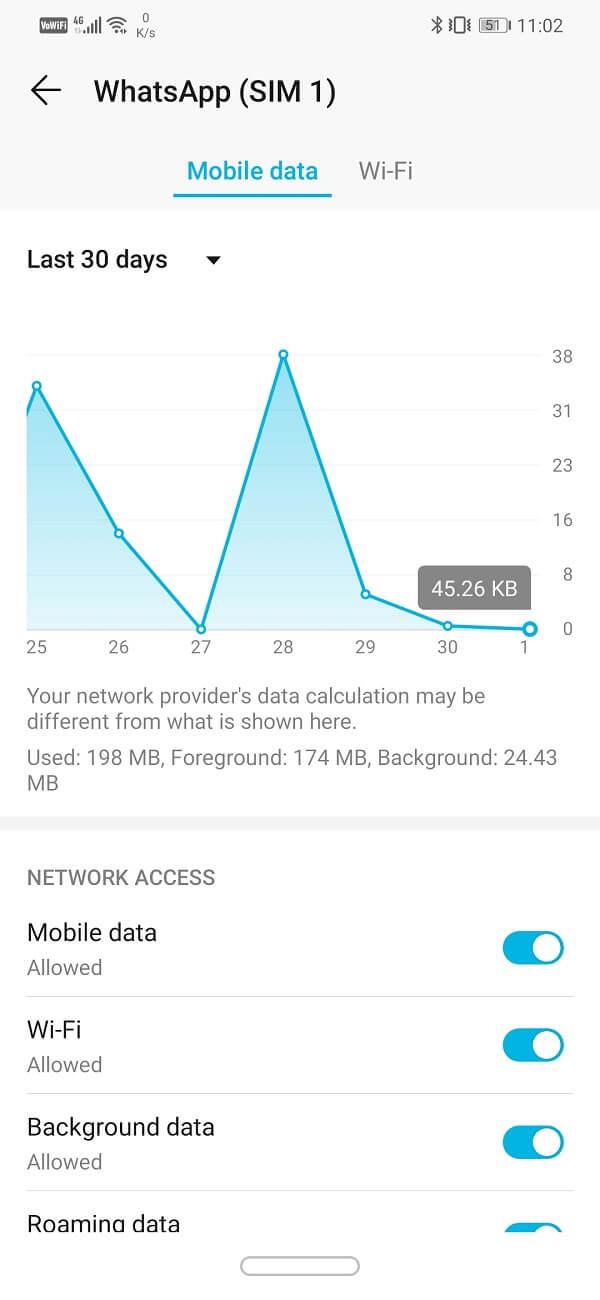
Alternatively, you can also reset app preferences to bring WhatsApp back to its default settings.
1. Open Settings on your phone.

2. Now click on the Apps option.

3. Tap on the menu option (three vertical dots) on the top right-hand side of the screen.

4. Select Reset app preferences from the drop-down menu.
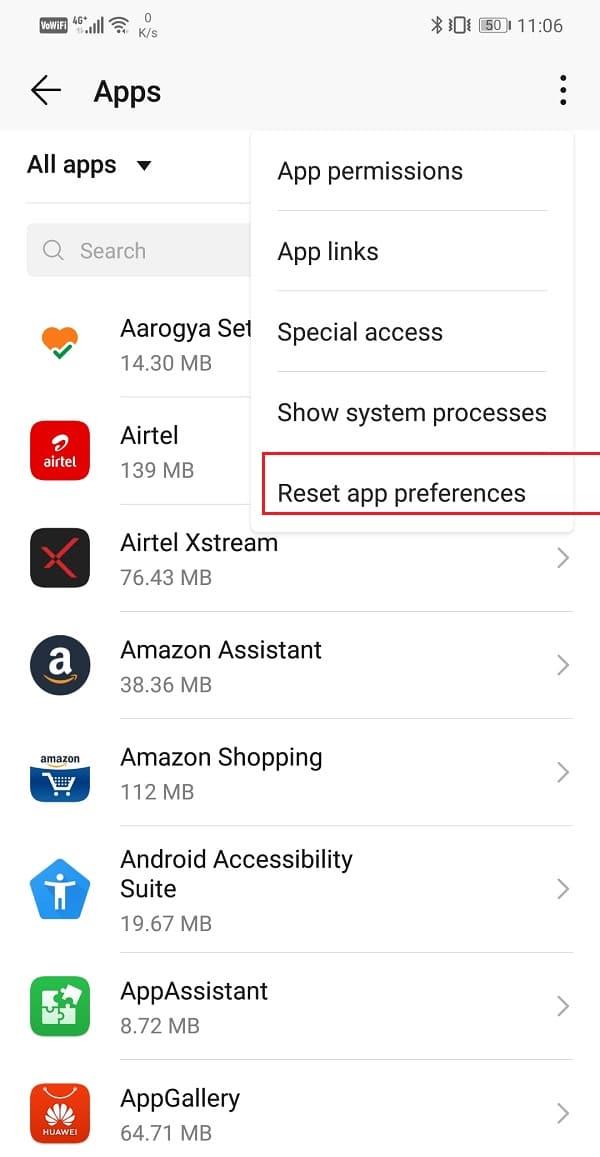
5. Now click on the Reset option.
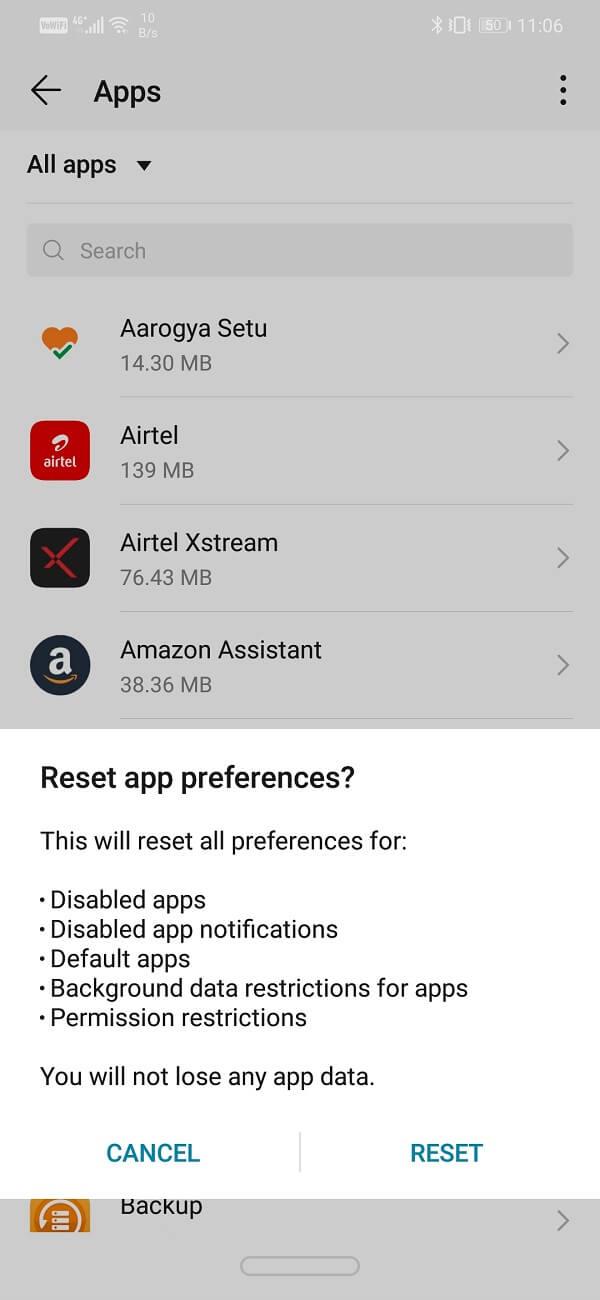
6. The App keeps Crashing
You might not experience this usually but sometimes the app keeps crashing and closes after showing an error message. It is also possible that the reason behind the app crash is some problems with Facebook. Since the company owns a number of apps, it is possible that a bug in one of the apps is causing the other app to malfunction. Simple steps that you can follow to resolve this issue are:
1. Update WhatsApp to its latest version. This is to make sure that bug fixes released in the new update solve the problem.
2. If it still does not work, try uninstalling the app and reinstalling it again.
3. Now try to isolate the problem by logging out of Facebook.
4. If it still does not work, uninstall Facebook and then try using WhatsApp.
5. La prossima cosa che puoi fare è cancellare la cache e i dati sia per WhatsApp che per Facebook e poi provare a usare WhatsApp.
6. Puoi anche provare ad aggiornare il sistema operativo Android e riavviare il dispositivo .
7. Spegni la tua VPN
VPN sta per Virtual Private Network. Ti consente di nascondere il tuo indirizzo IP e quindi garantire la privacy. Tuttavia, per farlo, assegna un falso indirizzo IP che cambia la tua posizione. È possibile che ciò stia causando interferenze con WhatsApp. Molti utenti si sono lamentati di non essere in grado di effettuare chiamate vocali su WhatsApp quando la VPN è attiva. Se stai riscontrando problemi simili, dovresti provare a disattivare la tua VPN e vedere se il problema viene risolto.

8. Impossibile vedere "Ultimo accesso" su WhatsApp
Come suggerisce il nome, "Last Seen" si riferisce al timestamp che mostra l'ultima volta che sei stato attivo. Indica l'ultima volta che qualcuno ha usato WhatsApp. Tieni presente che questo timestamp non significa che l'utente ha visto i tuoi messaggi. Significa solo che lo stavano usando. Lo stato Ultimo accesso è una questione di privacy. Alcune persone non desiderano mostrare il loro ultimo stato visto e questo potrebbe essere un probabile motivo per cui non riesci a vedere Ultimo accesso su WhatsApp. L'altra persona potrebbe aver disattivato le impostazioni per visualizzare l'ultima data e ora di visualizzazione.
Tuttavia, se non riesci a vedere lo stato dell'ultimo accesso per nessuno dei tuoi contatti, è possibile che tu abbia impostato lo stato dell'ultimo accesso come non visibile. Se scegli di nascondere il tuo ultimo accesso, non sarai in grado di vedere gli altri visti per l'ultima volta. Per riattivarlo:
1. Apri WhatsApp .
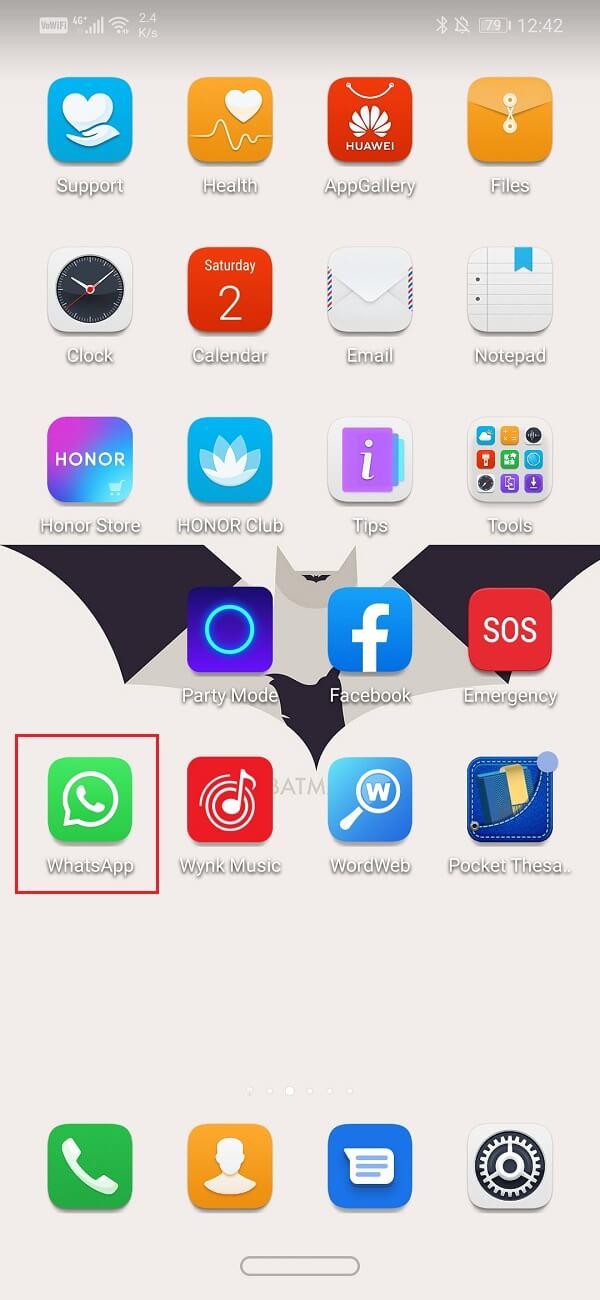
2. Fare clic sul pulsante del menu (tre punti verticali) in alto a destra dello schermo.
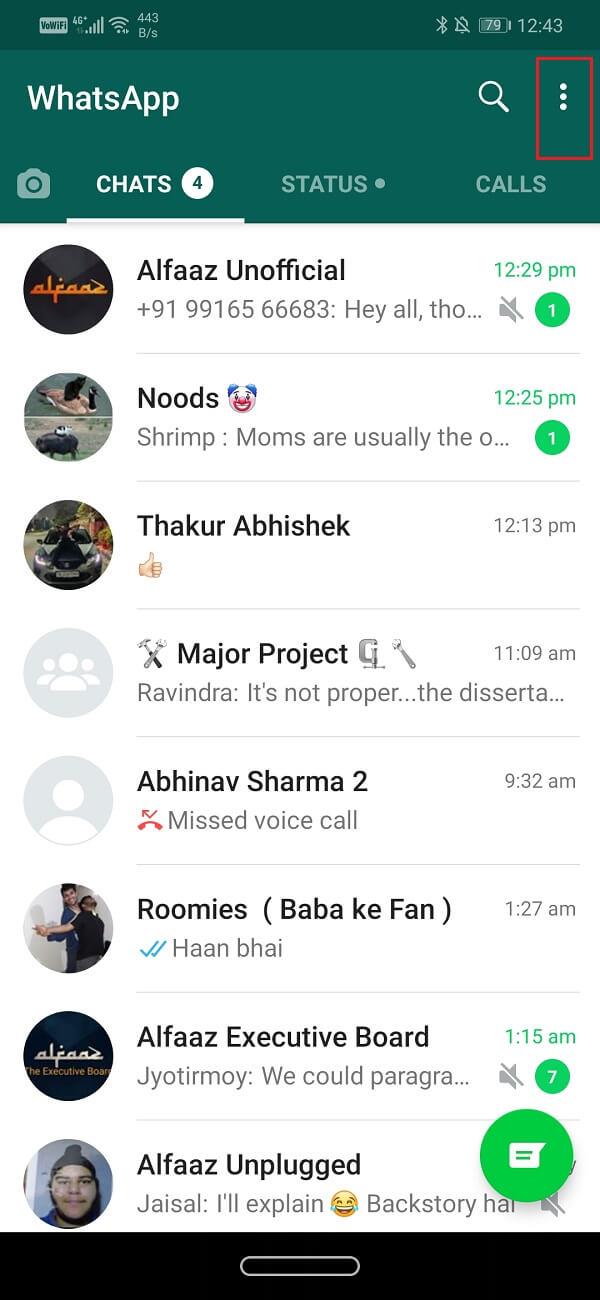
3. Ora tocca l' opzione Impostazioni .

4. Fare clic sul pulsante Account .
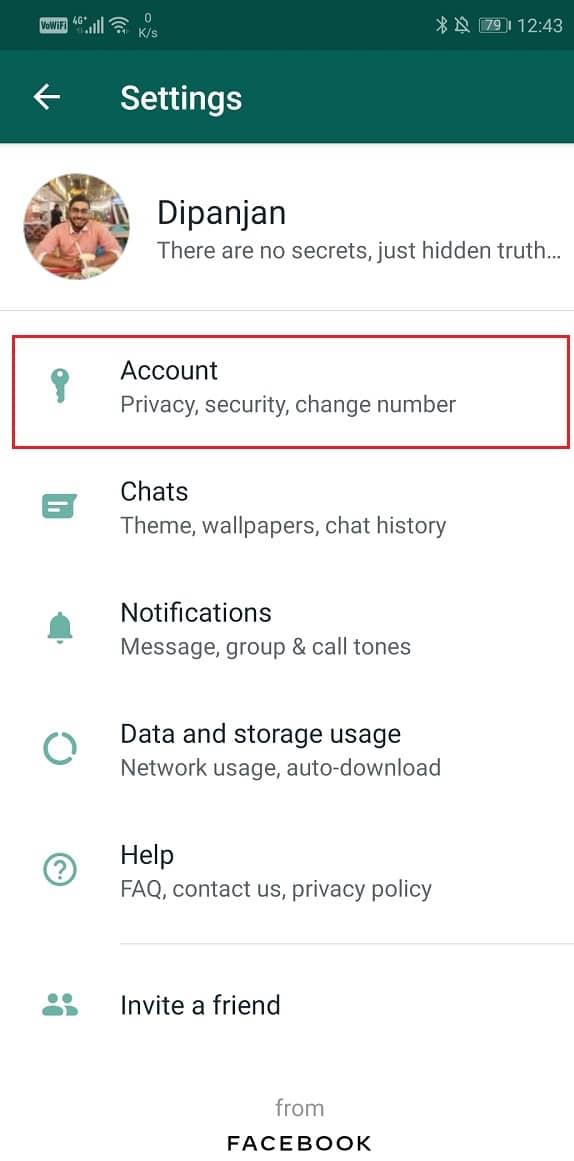
5. Quindi fare clic sull'opzione privacy .
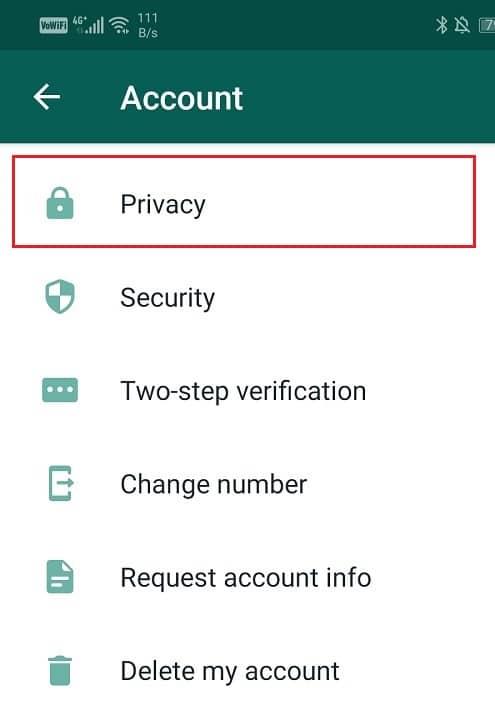
6. Qui, tocca l' opzione Ultimo accesso e scegli l' opzione Tutti o I miei contatti .
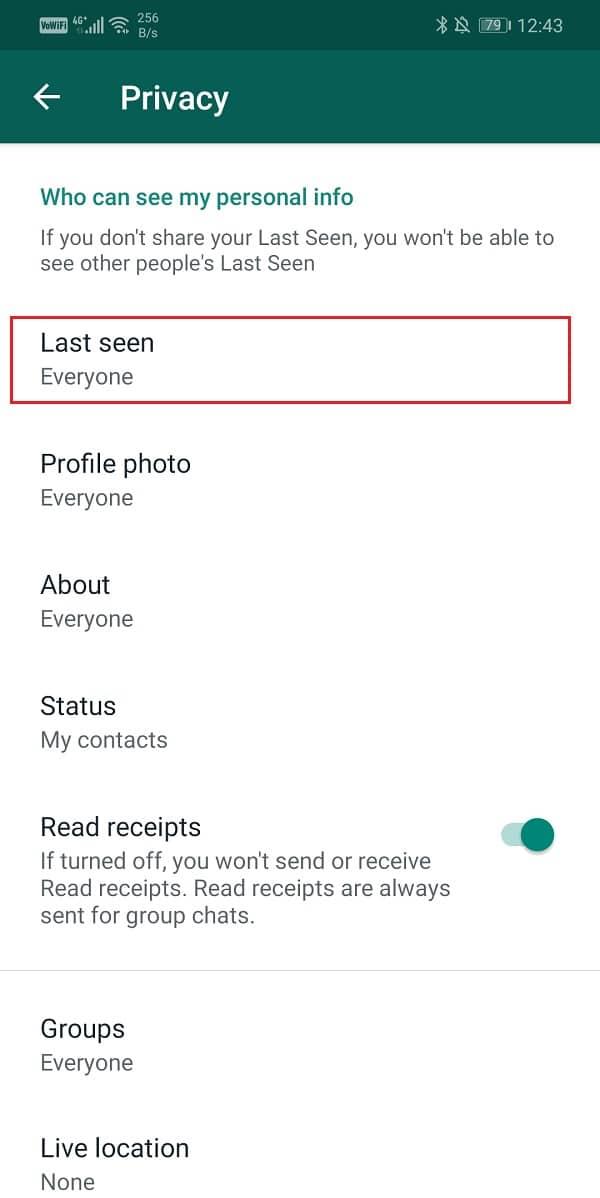
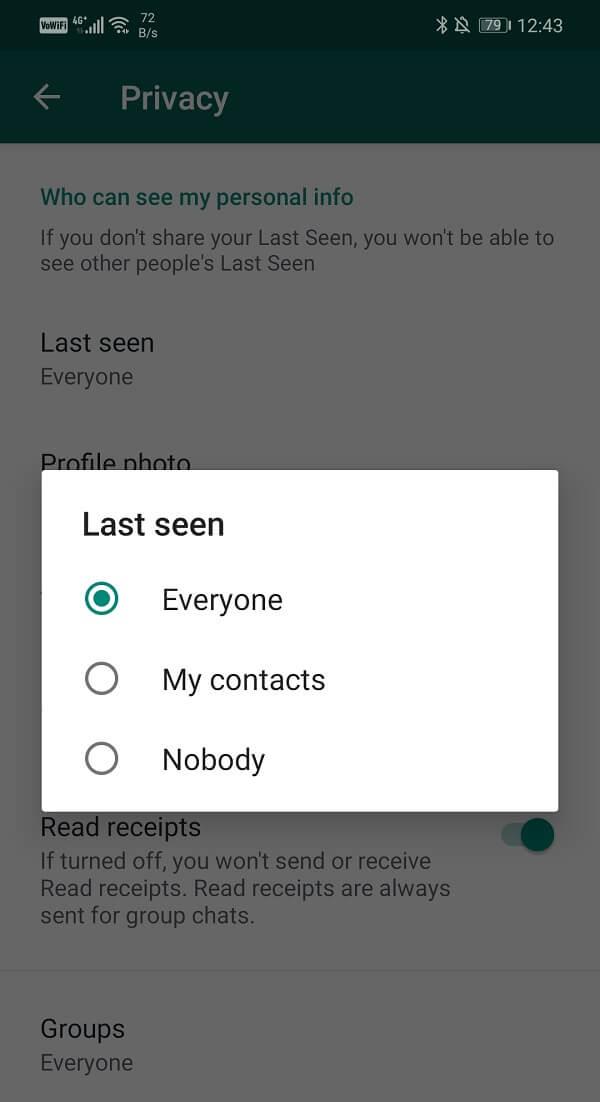
9. Problemi con le chiamate vocali/video
Quando si tratta di chiamate vocali o videochiamate, la larghezza di banda Internet ha un ruolo importante da svolgere. Se non disponi di una connessione Internet stabile, le tue chiamate continueranno a essere disconnesse. Non solo la qualità del video sarà pixelata, ma continuerà anche a rimanere in ritardo e alla fine si disconnetterà. Per risolvere questo problema, assicurati che il tuo Wi-Fi o i dati mobili funzionino correttamente. Puoi provare a disconnetterti e poi a connetterti di nuovo alla rete. Tuttavia, è anche possibile che il problema non sia tuo. L'altra persona dovrebbe anche disporre di una connessione Internet adeguata per poter effettuare una corretta chiamata vocale/video.
Leggi anche: Come usare WhatsApp sul tuo PC
10. Il problema nel download di file multimediali
Se non riesci a scaricare foto e video sul telefono che hai ricevuto su WhatsApp, potrebbe essere a causa della limitazione dell'utilizzo dei dati. Per risolverlo semplicemente:
1. Apri l' app sul tuo telefono.
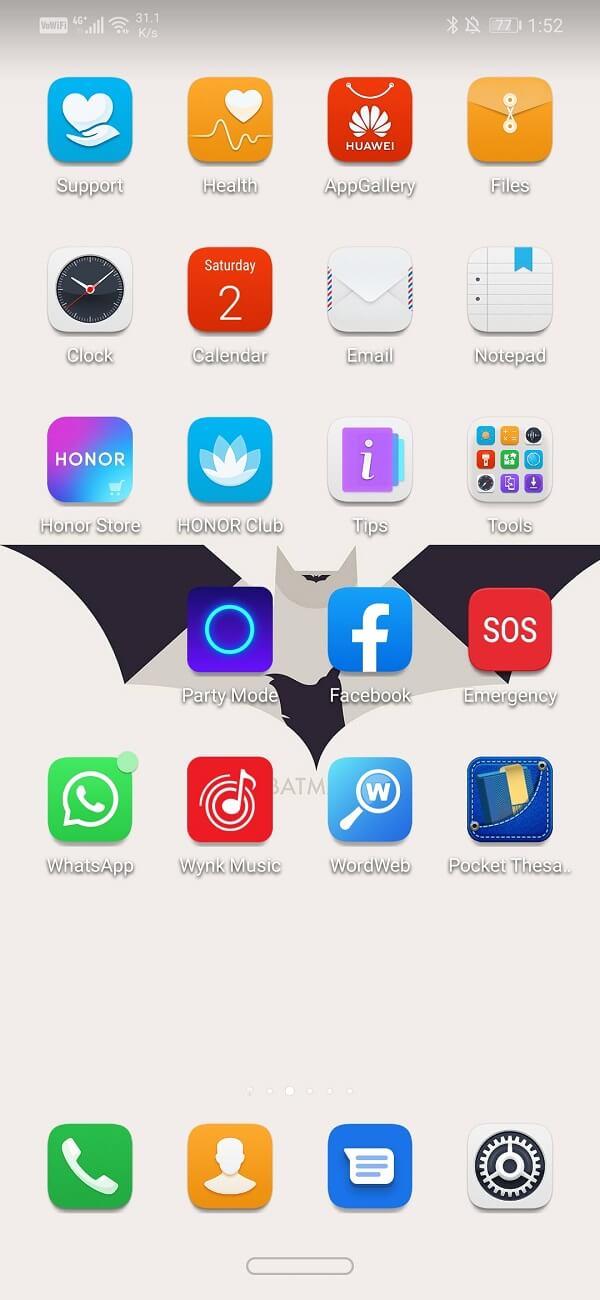
2. Fare clic sul pulsante del menu e toccare l' opzione Impostazioni .

3. Ora seleziona l' opzione di utilizzo dei dati e della memoria .
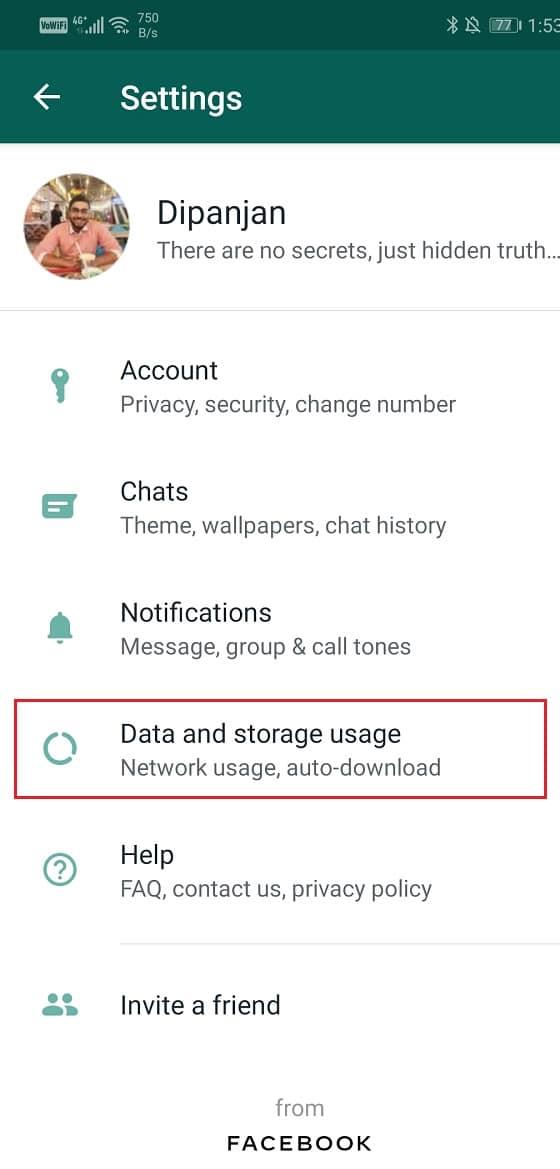
4. Ora, nella sezione di download automatico dei media , consenti il download di foto, audio, video e documenti quando sei connesso al Wi-Fi, quando utilizzi i dati mobili e anche durante il roaming.
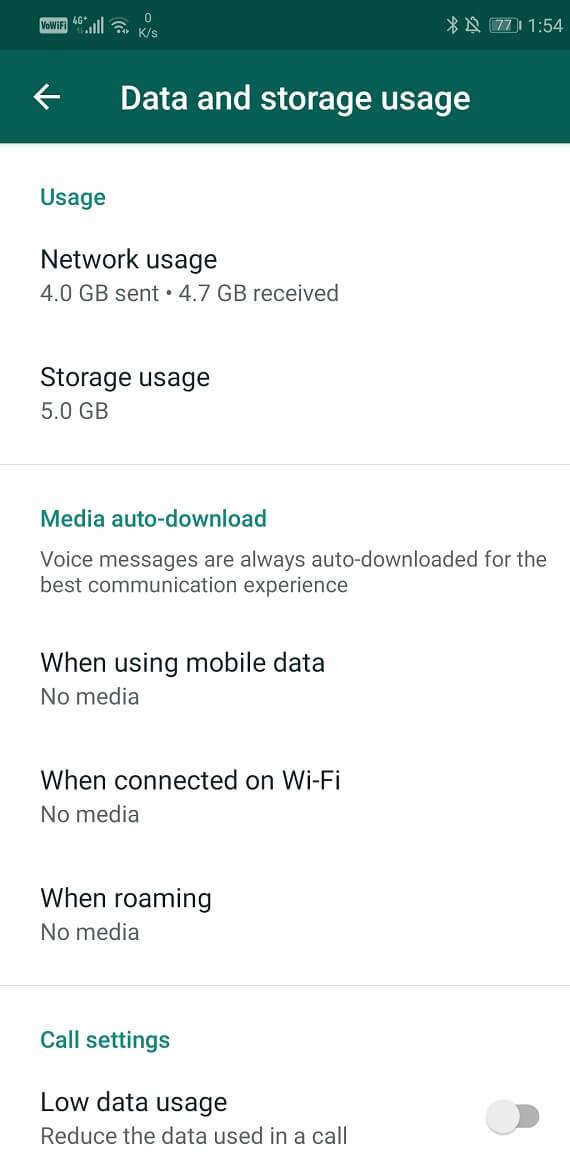
5. Questo scaricherà automaticamente tutti i file multimediali condivisi su WhatsApp.
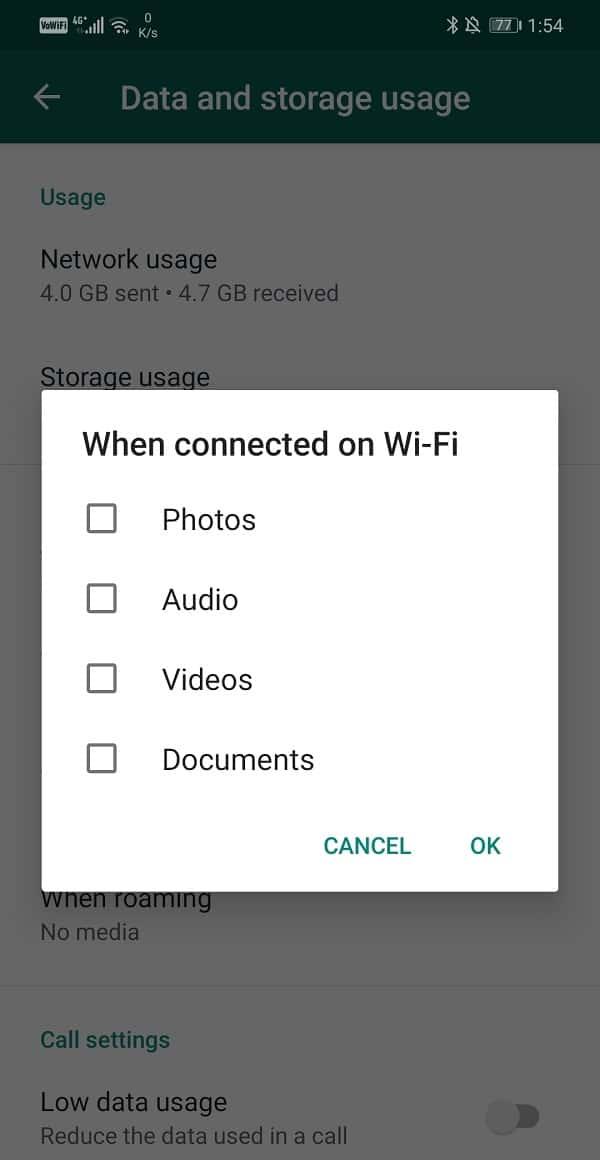
11. Qual è il significato della notifica "Potresti avere nuovi messaggi"?
La suddetta notifica è chiamata notifica push . Ti informa solo che i messaggi sono stati inviati al tuo dispositivo. È diverso dalle normali notifiche di WhatsApp che mostrano i messaggi effettivi che hai ricevuto. In effetti, potresti non trovare nemmeno nuovi messaggi su WhatsApp quando apri l'app dopo aver visto questa notifica. Questo perché una notifica push viene ricevuta solo quando hai una connessione Internet debole e non è abbastanza forte per consegnare i tuoi messaggi. La notifica push funziona ancora su una connessione di rete scadente e quindi ricevi questa notifica. La soluzione più semplice è provare a connettersi a una connessione Wi-Fi stabile, se possibile. Altrimenti, puoi semplicemente aspettare fino a quando non ottieni una copertura di rete adeguata.
12. Come bloccare il tuo account WhatsApp se il tuo telefono viene rubato o perso
È davvero un peccato, ma a volte perdiamo i nostri telefoni cellulari per colpa nostra o di qualcun altro che ce lo ruba intenzionalmente. Sembra altamente improbabile che riavremo il nostro telefono, ma ciò non significa che non dovremmo fare nulla al riguardo. Il tuo telefono contiene ancora molti dati personali e hai anche effettuato l'accesso a vari account. La persona che ha il tuo telefono in questo momento può usare il tuo dispositivo per impersonarti e causare ulteriori danni. Devi bloccare i tuoi account e la tua SIM in modo che non siano in grado di estrarre informazioni sensibili.
Consigliato: 4 modi per leggere i messaggi eliminati su WhatsApp
Per bloccare il tuo account WhatsApp, devi comunicare con loro. Devi inviare un messaggio a [email protected] con oggetto "Smarrito/rubato: per favore disattiva il mio account". Non dimenticare di menzionare il tuo numero di telefono insieme al prefisso internazionale nel messaggio. Una volta ottenuto un nuovo dispositivo e una nuova scheda SIM, puoi riattivare il tuo account WhatsApp con il nuovo numero. I tuoi dati verranno salvati automaticamente in quanto archiviati sui server cloud.
Spero che l'articolo sopra sia stato utile e che sarai in grado di risolvere i problemi comuni con WhatsApp su Android. Se hai ancora dubbi o domande, sentiti libero di farli nella sezione commenti.